Пополнение и снятие Naira (NGN) на Binance через веб-приложение и мобильное приложение

Как внести и вывести Naira (NGN)
Внесение депозита на ваш
счет Binance занимает всего несколько минут. В этом кратком руководстве мы покажем вам, как завершить процесс.
Шаг 1. Войдите в свою учетную запись Binance.
Шаг 2. Нажмите «Fiat and Spot».
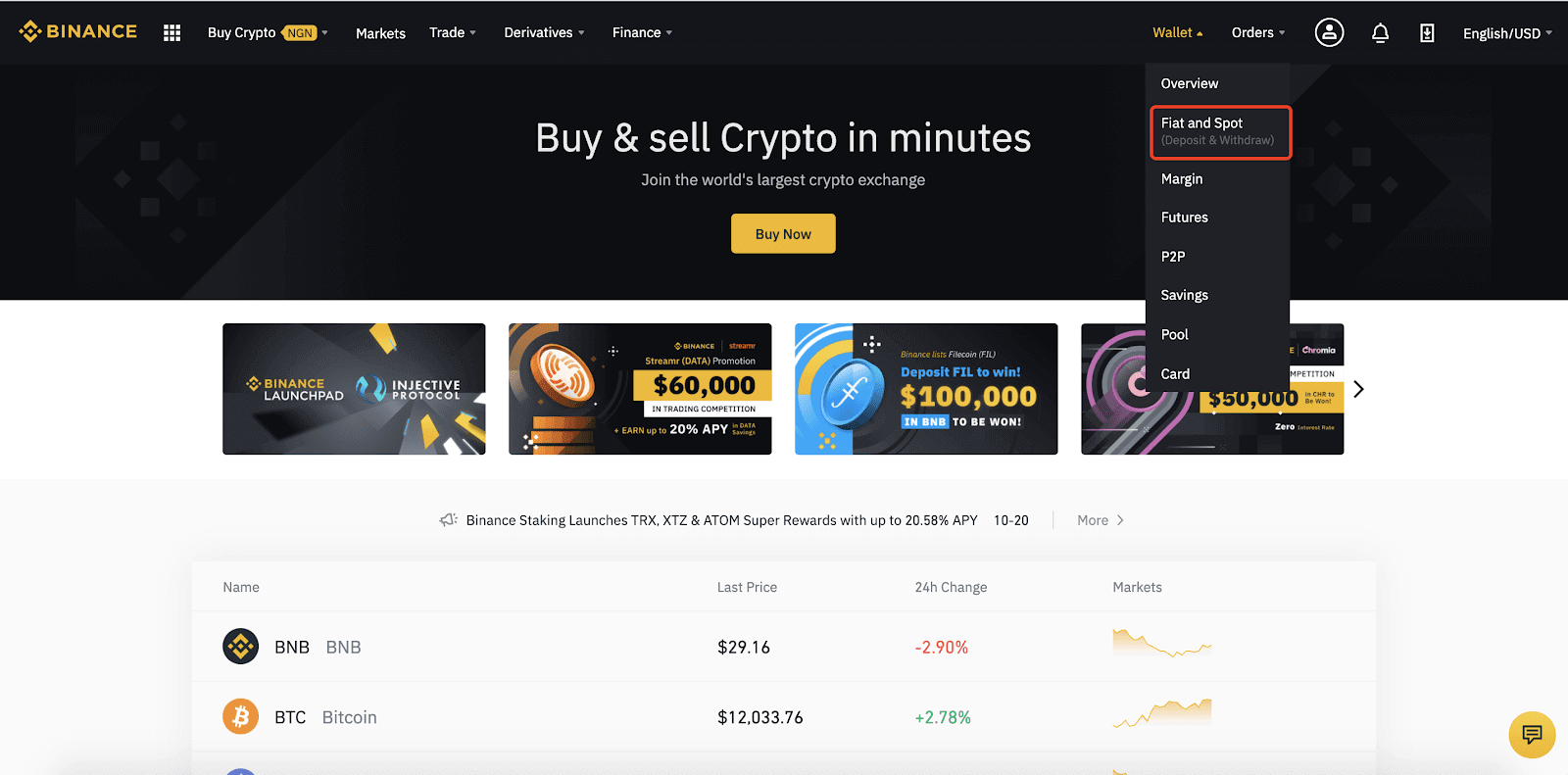
Внесение депозита в NGN в веб-приложении
1. Нажмите «Депозит» вверху или просто прокрутите вниз до валюты NGN и нажмите «Депозит».
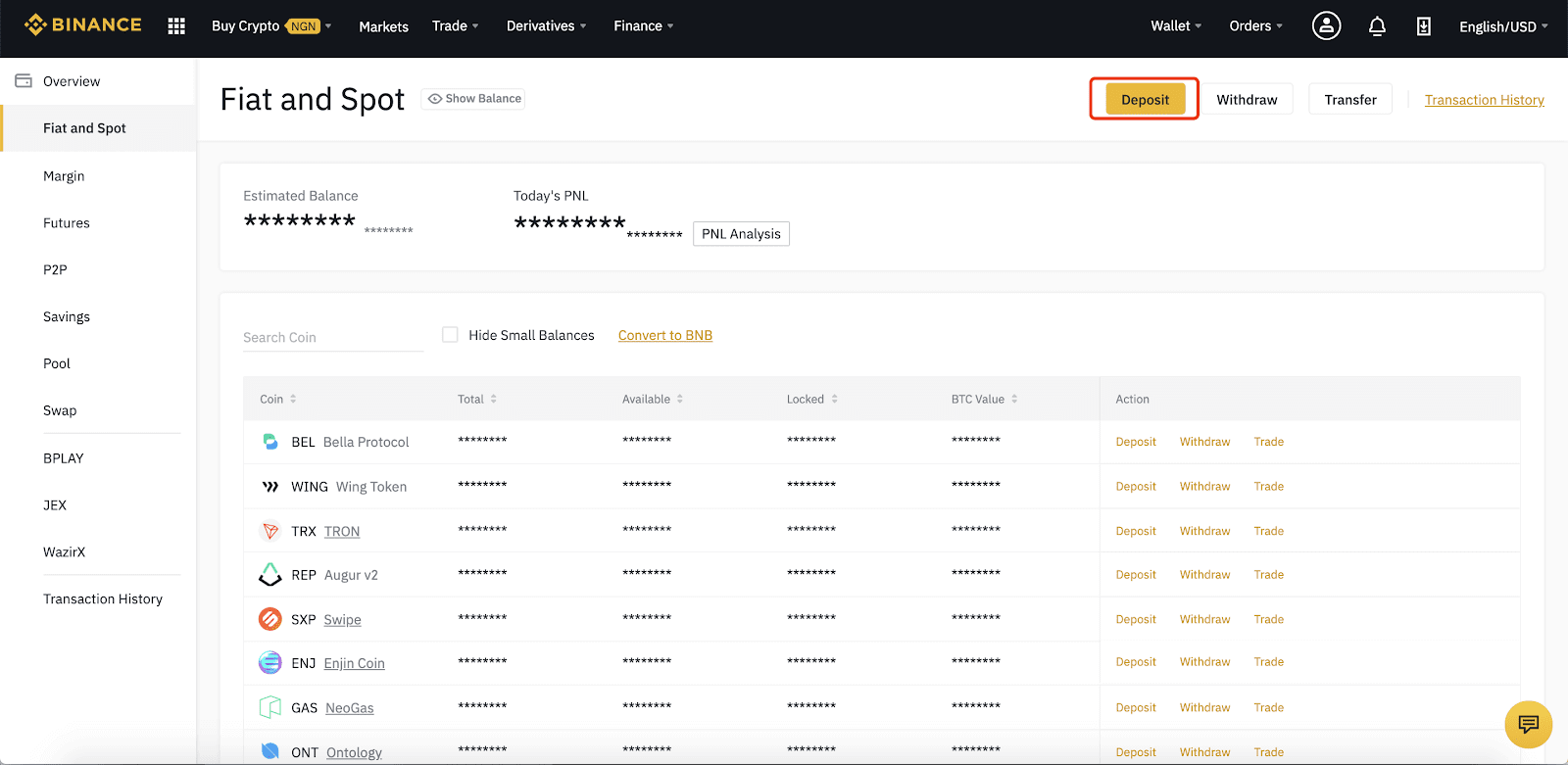
2. Переключитесь на Fiat, чтобы инициировать платеж со своего банковского счета или карты.
3. Выберите способ оплаты в валюте, в данном случае NGN (Найра).
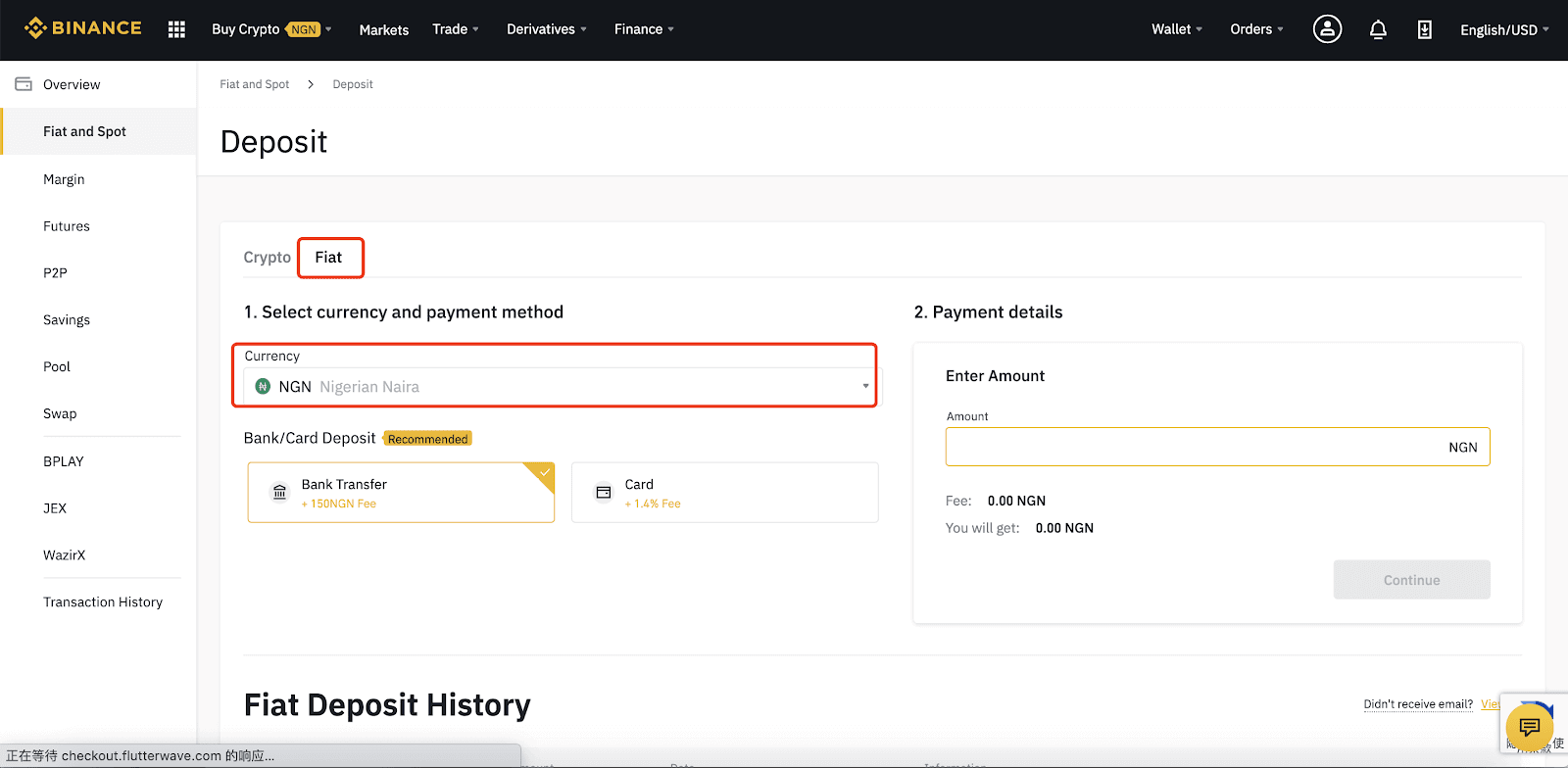
4. Введите сумму, на которую вы собираетесь пополнить свой счет.
Обратите внимание, что комиссия намного ниже 0,5 доллара США.
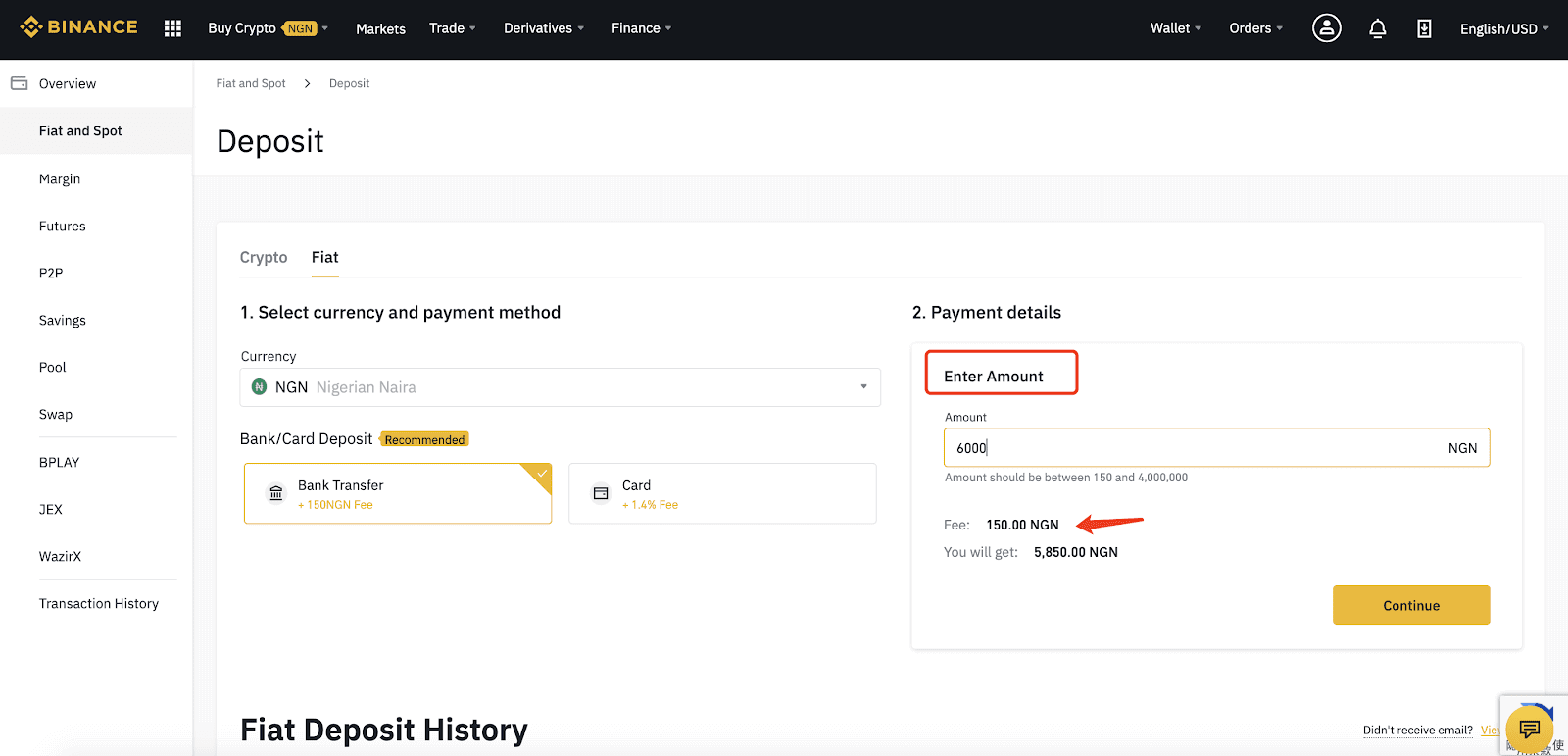
5. Нажмите «Продолжить», чтобы перейти в меню оплаты.
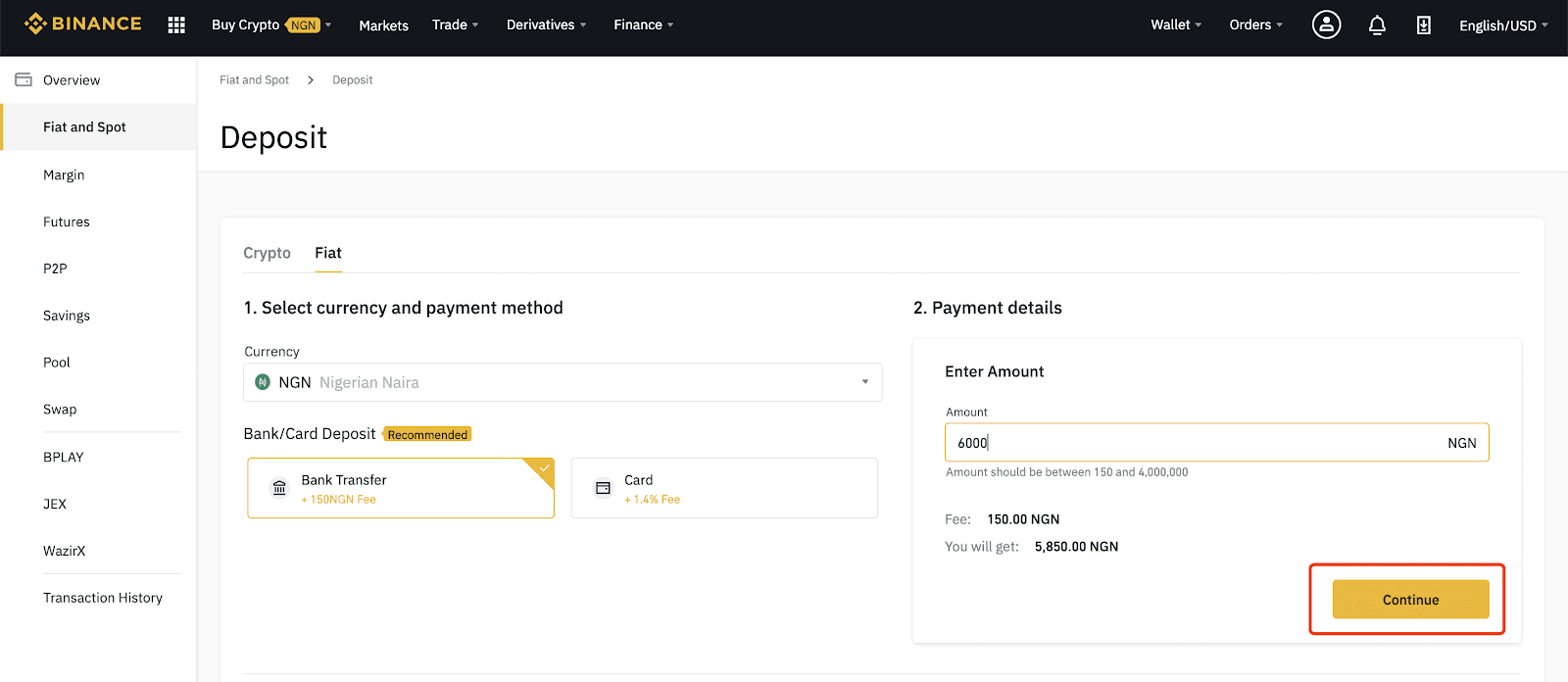
6. Соберите предоставленные реквизиты счета и произведите оплату с помощью своего банковского приложения. Затем нажмите «Я сделал этот банковский перевод», чтобы начать процесс проверки.
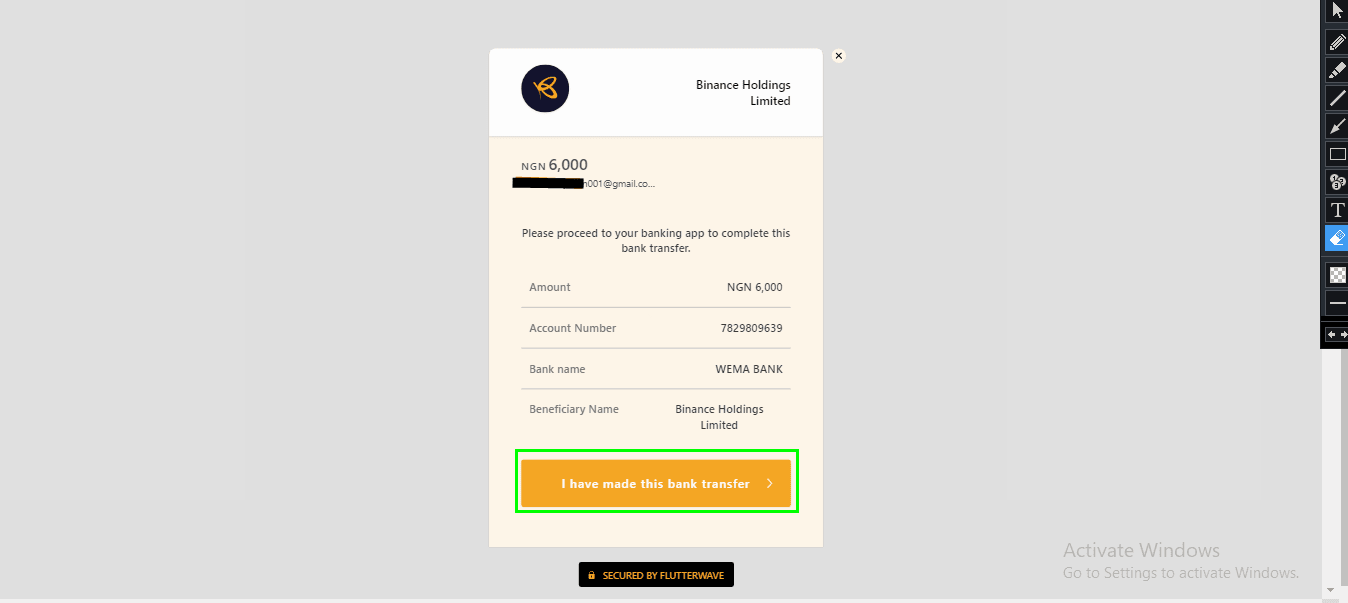
7. Как только платеж будет завершен, он будет перенаправлен на страницу Binance. Вы можете отслеживать транзакцию в «Истории транзакций».
Вывести NGN через веб-приложение
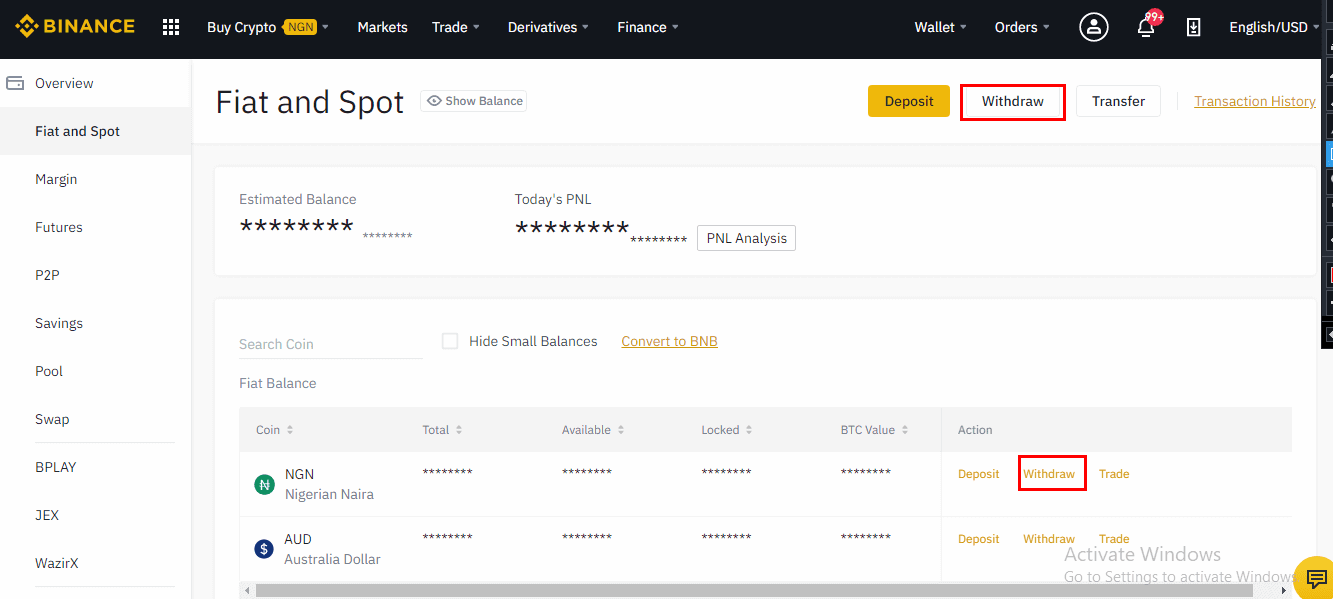
1. Переключитесь на Fiat, чтобы инициировать платеж на свой банковский счет Naira.
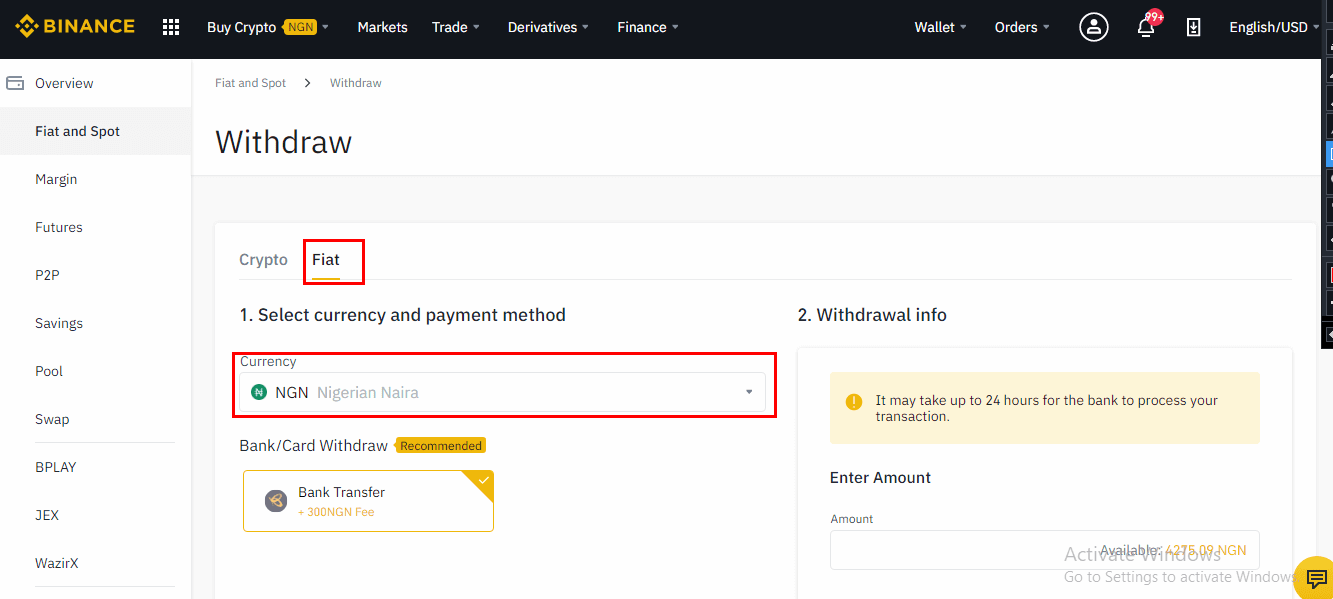
2. Введите желаемую сумму вывода не менее 5 000 NGN и нажмите «Продолжить»
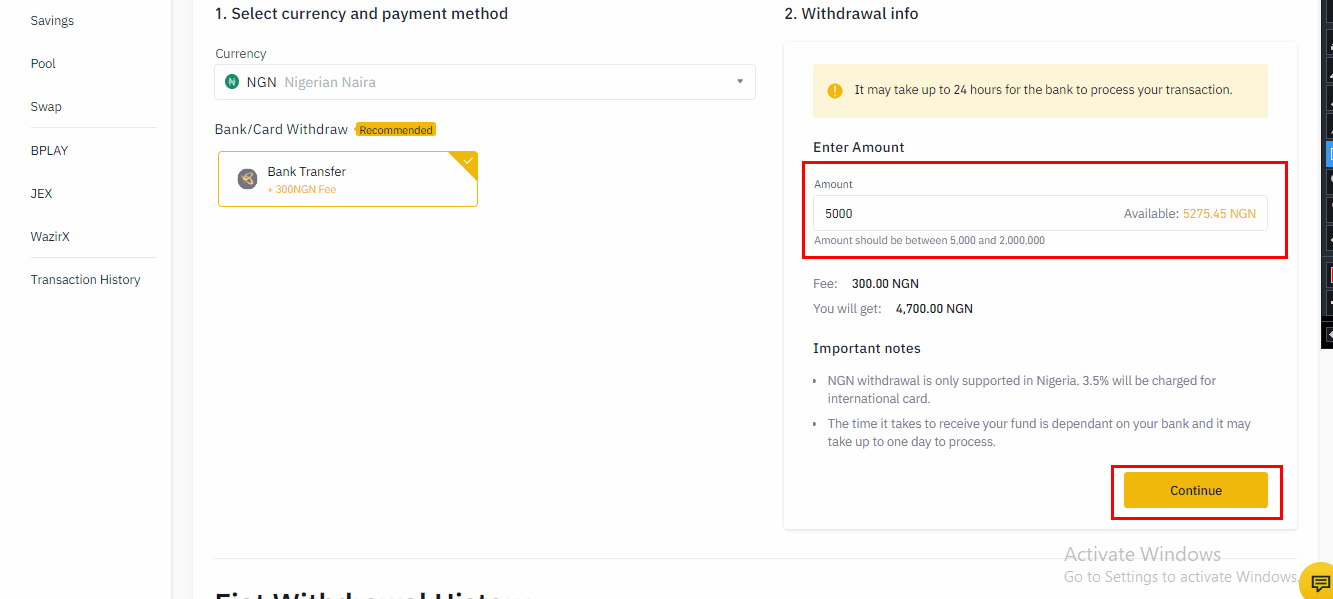
3. Подтвердите свою банковскую информацию и нажмите «Продолжить», чтобы продолжить.
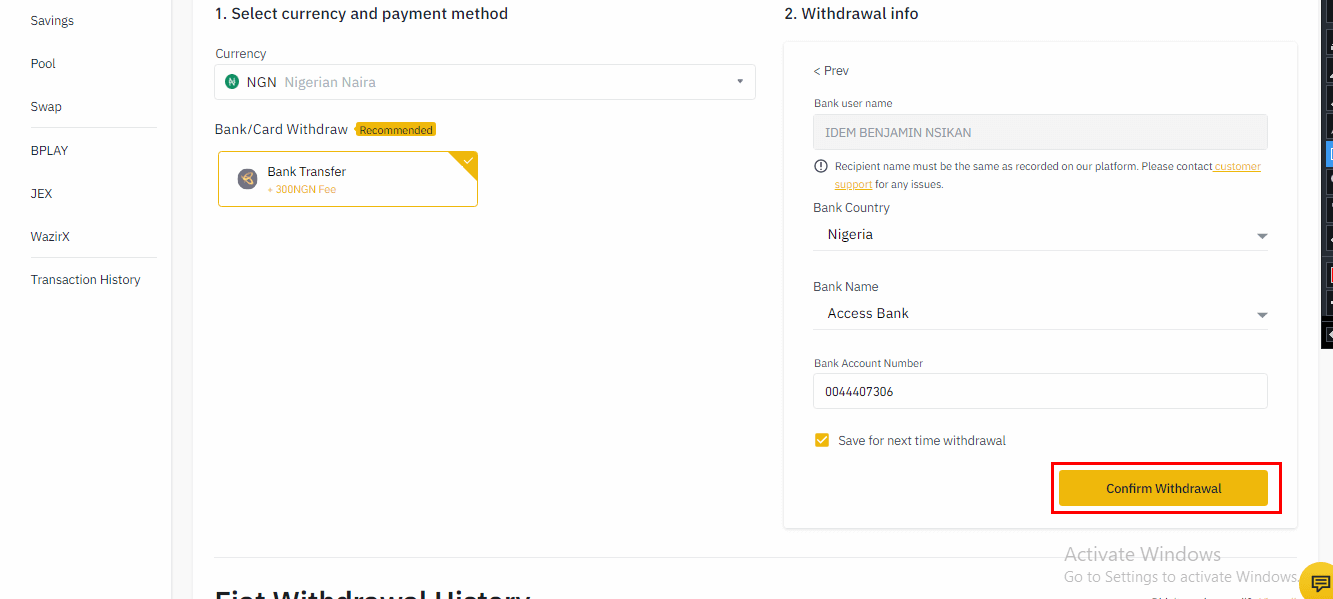
4. Нажмите «Подтвердить», чтобы авторизовать транзакцию.
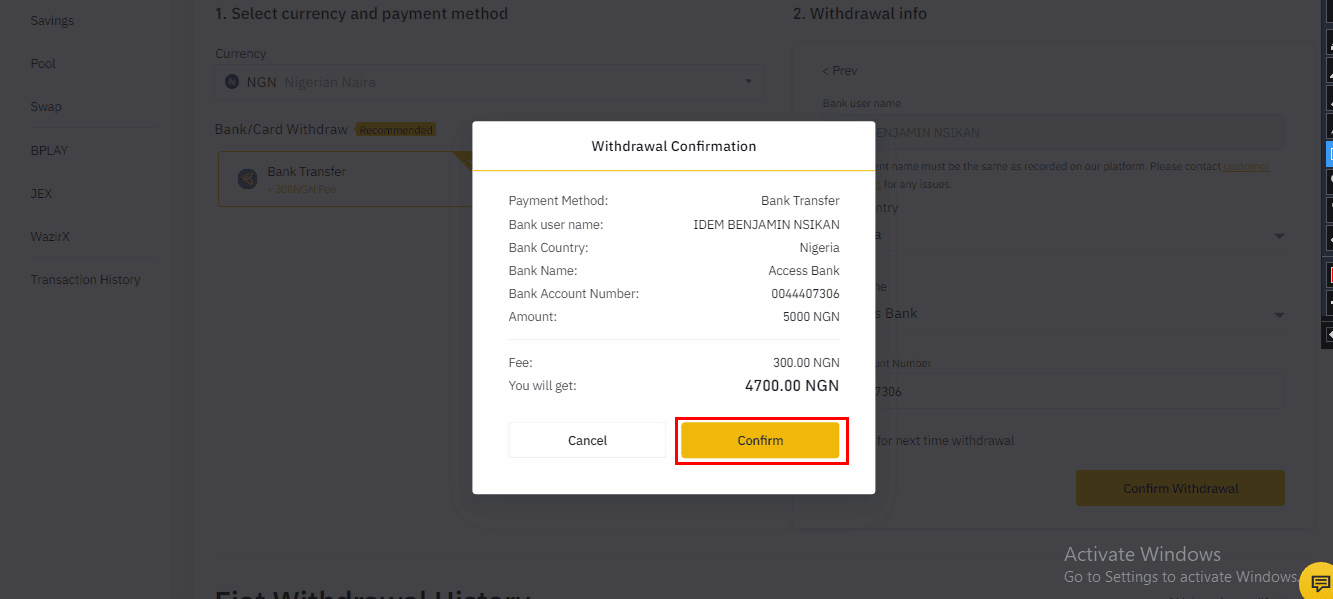
5. Нажмите «Отправить», чтобы получить код подтверждения по электронной почте. Войдите в свою почту, чтобы скопировать и вставить 6-значный код и ввести свой код аутентификации Google.
Если вы использовали SMS-аутентификацию, скопируйте и вставьте код, отправленный вам с помощью короткого служебного кода.
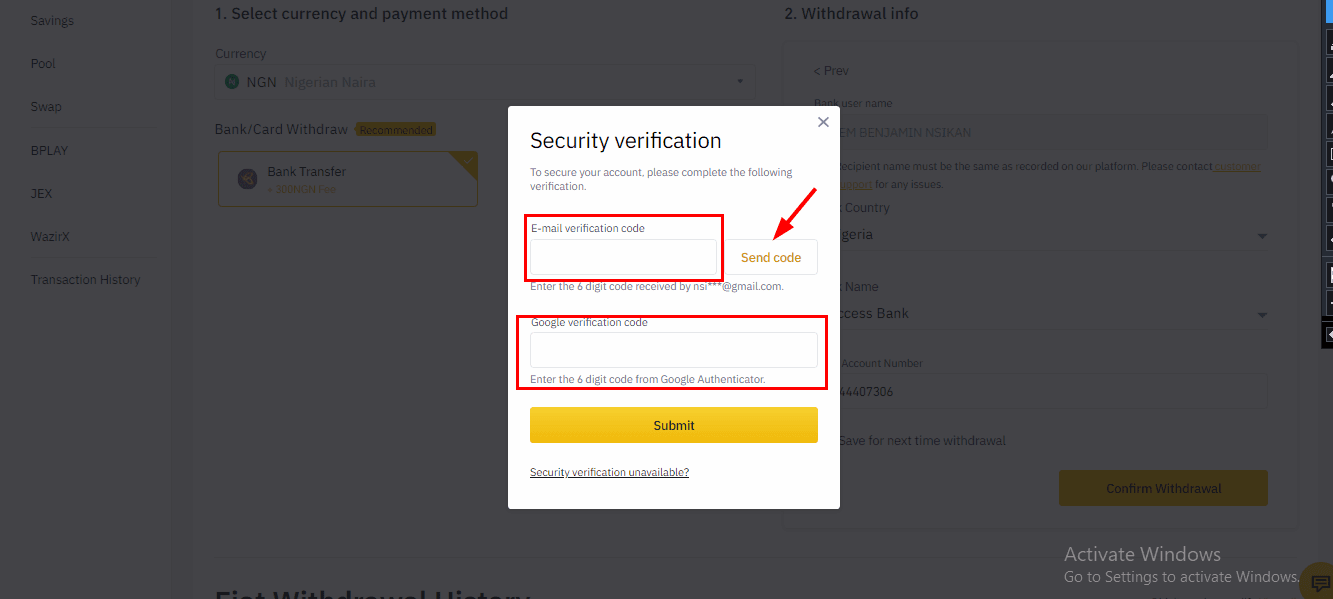
6. Нажмите « Отправить», чтобы продолжить.
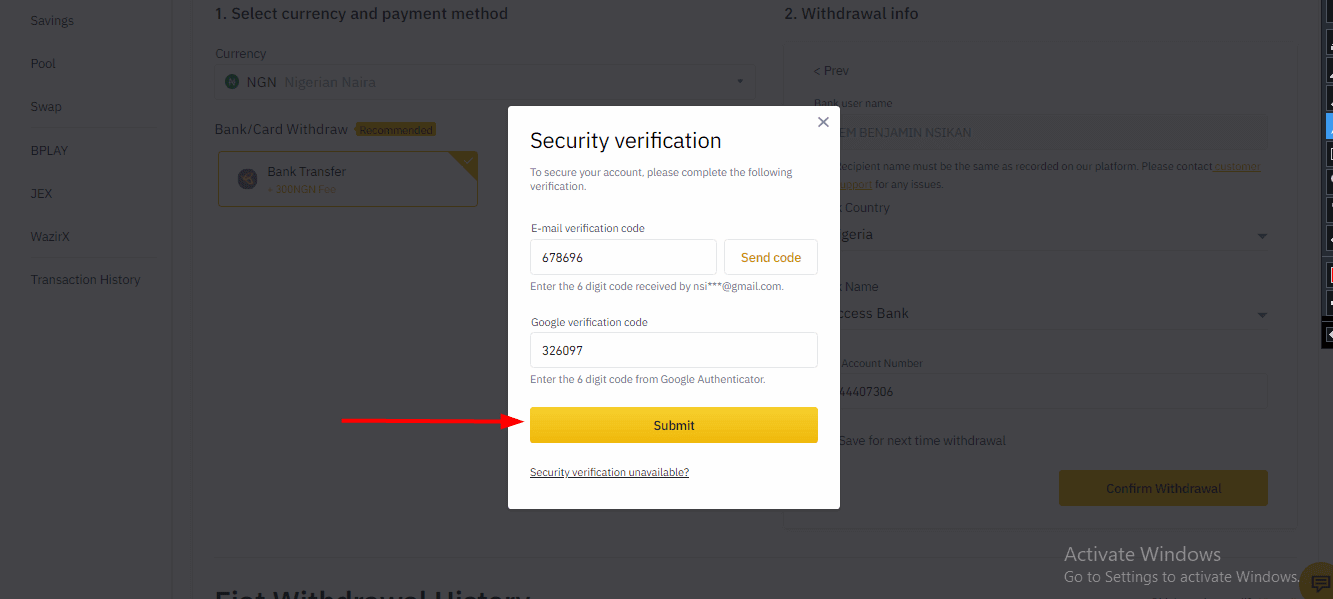
7. Проверьте, получили ли вы свои средства на свой банковский счет.
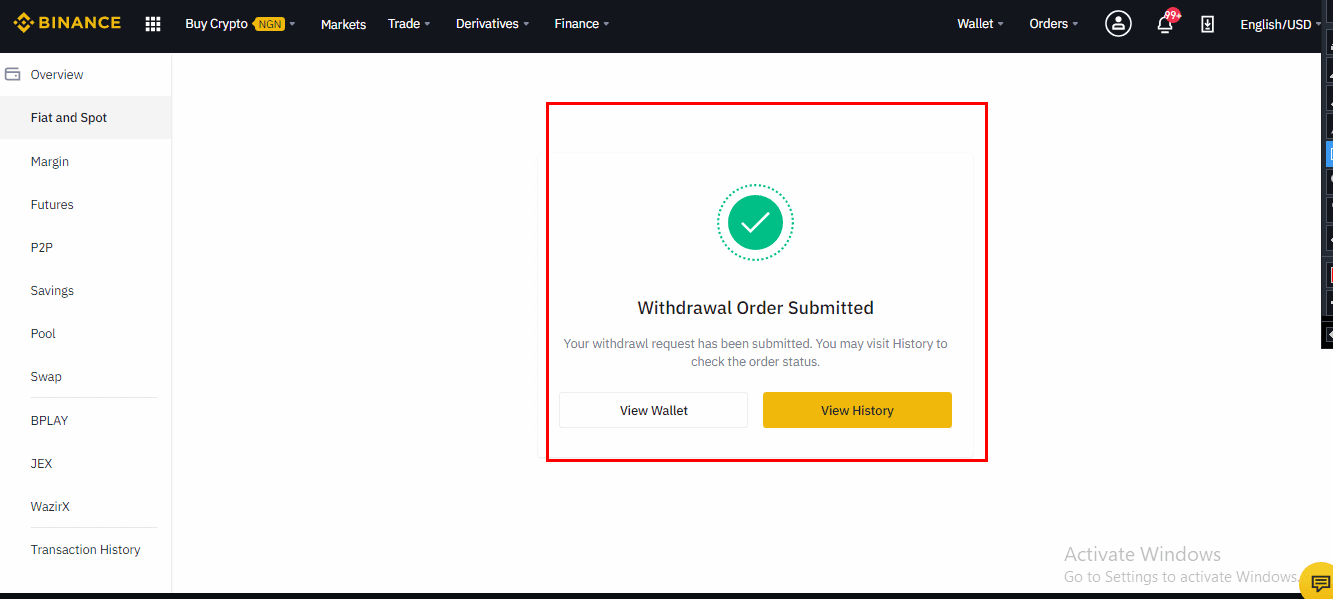
8. После отправки запроса на вывод вы получите следующее окно. Вы можете отслеживать транзакцию, нажав «Просмотреть историю».
Депозит NGN в мобильном приложении
1. Нажмите «Депозит»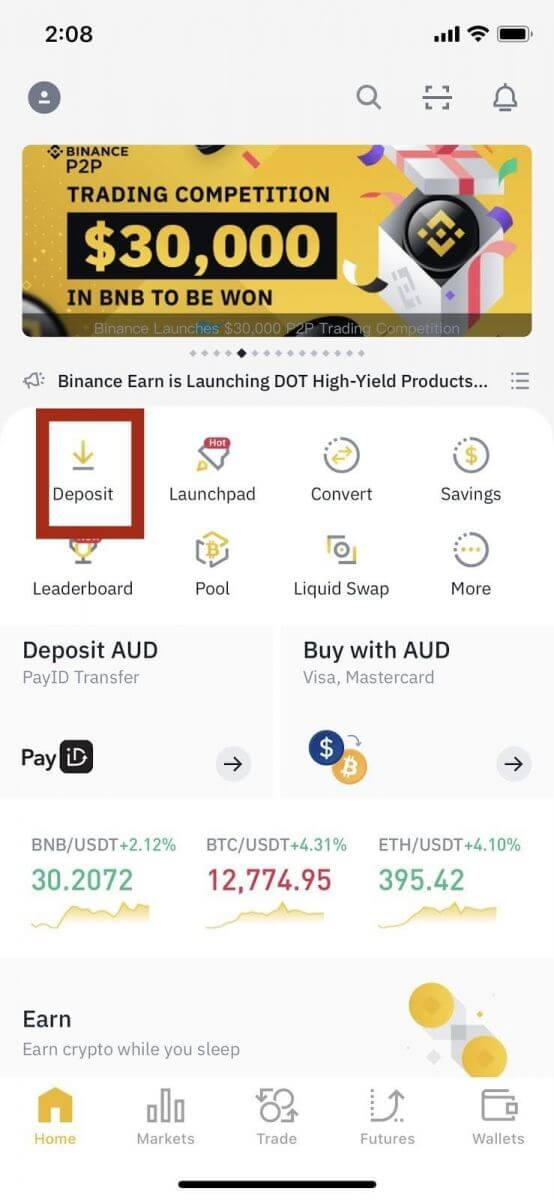
2. Переключитесь на « Наличные», чтобы внести NGN.
Затем нажмите «NGN», чтобы выбрать нигерийскую найру.
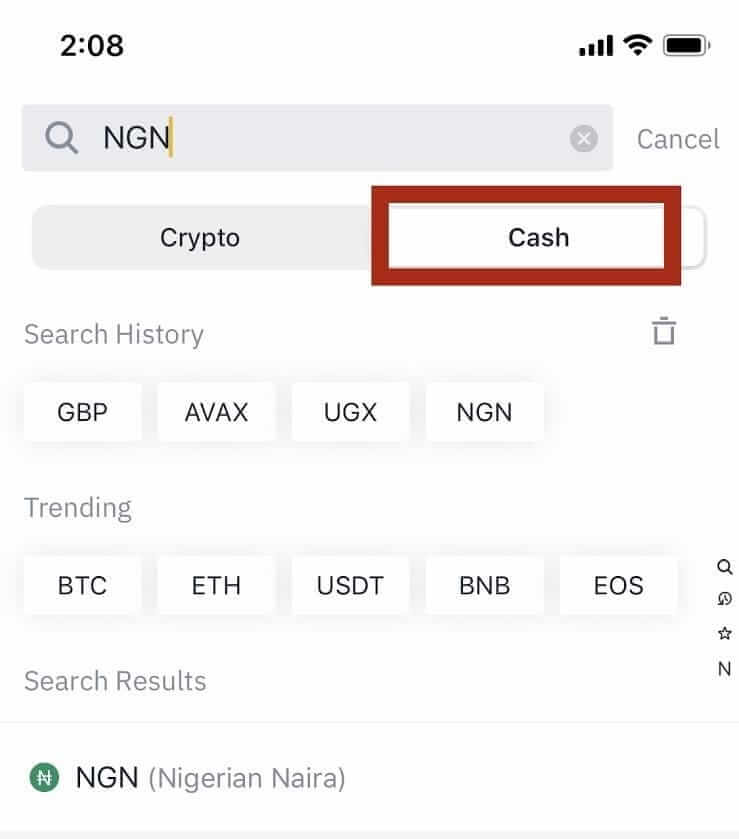
3. Выберите «Способ оплаты», введите сумму депозита и нажмите «Продолжить».
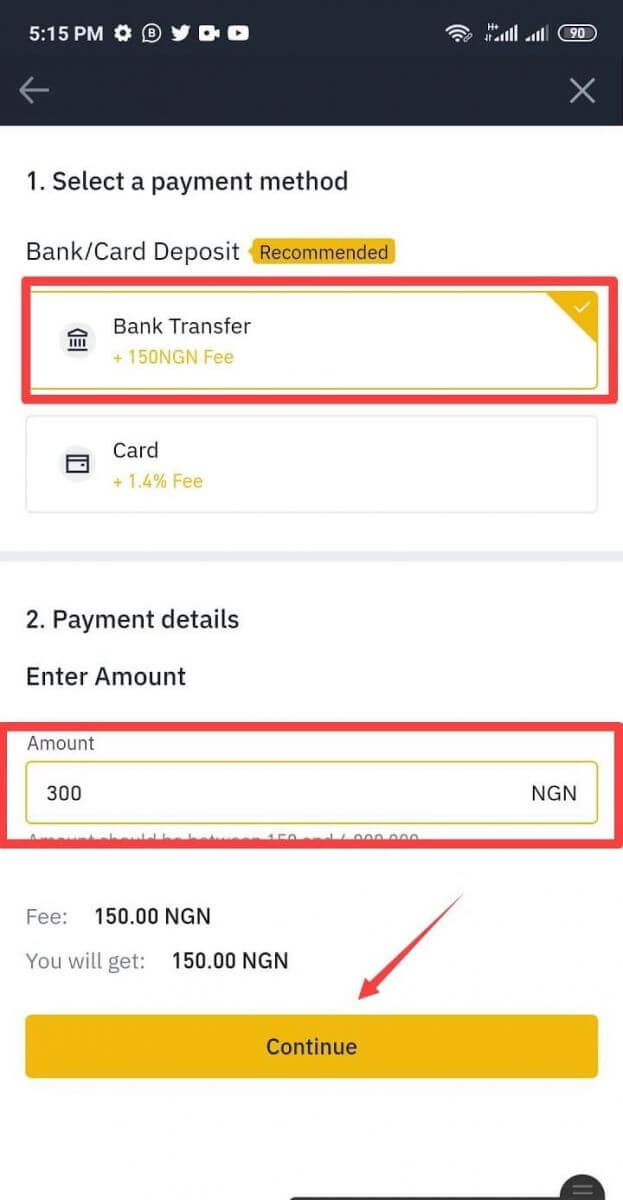
4. Скопируйте номер счета и произведите платеж. Затем нажмите «Я сделал этот банковский перевод», чтобы продолжить.
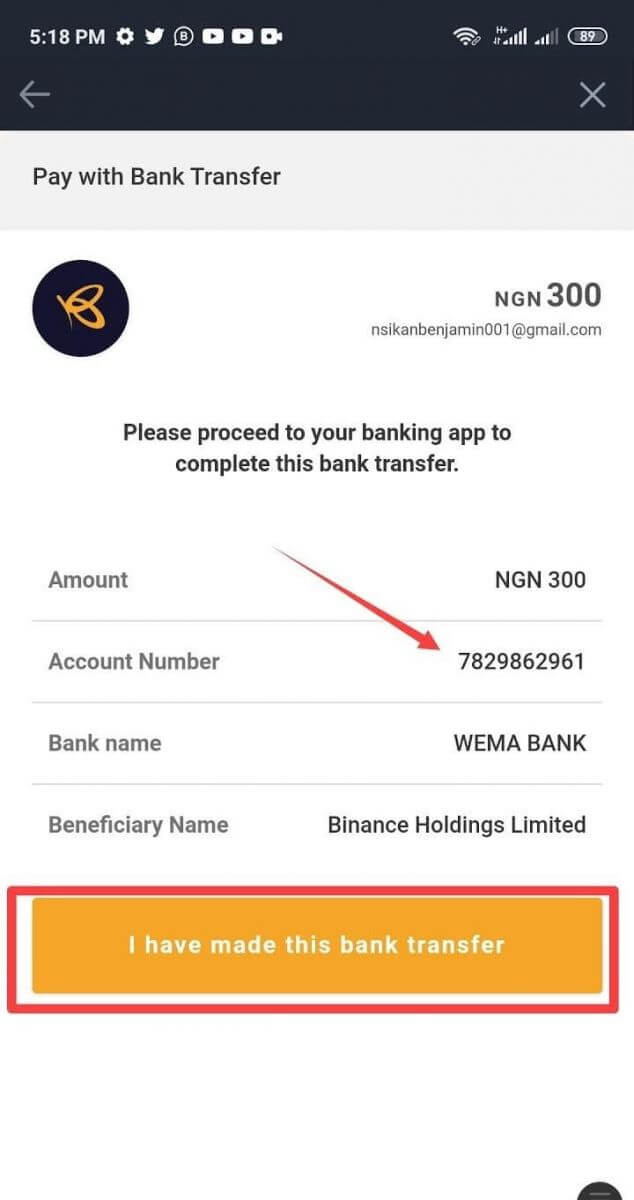
5. Дождитесь обратного отсчета до подтверждения платежа
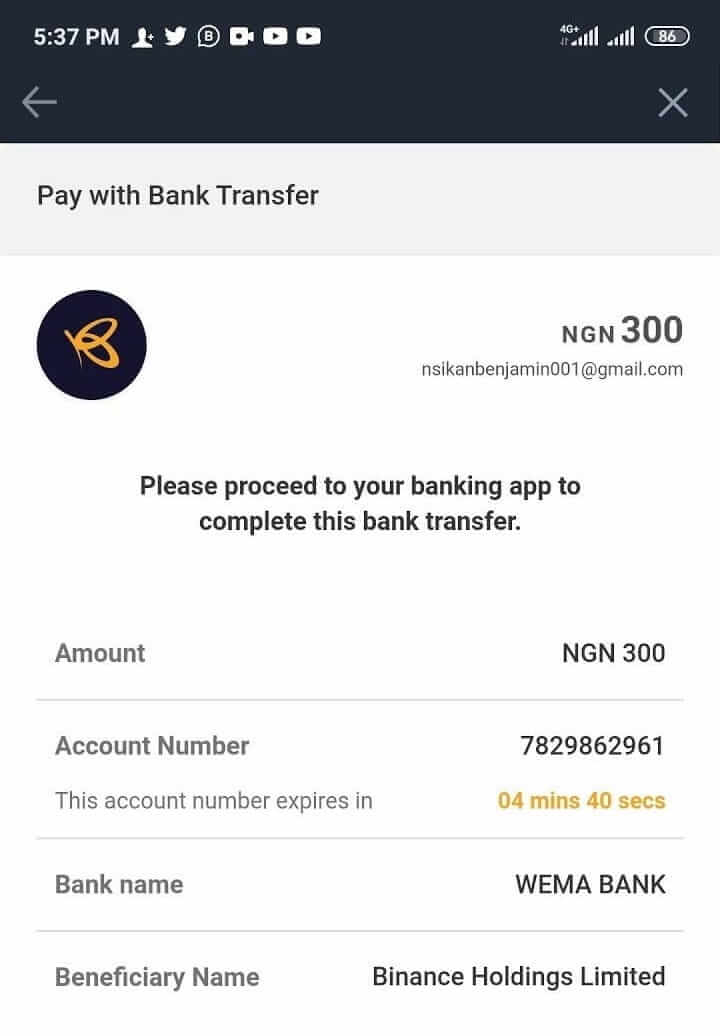
6. Ваш платеж завершен. Щелкните, чтобы просмотреть историю.
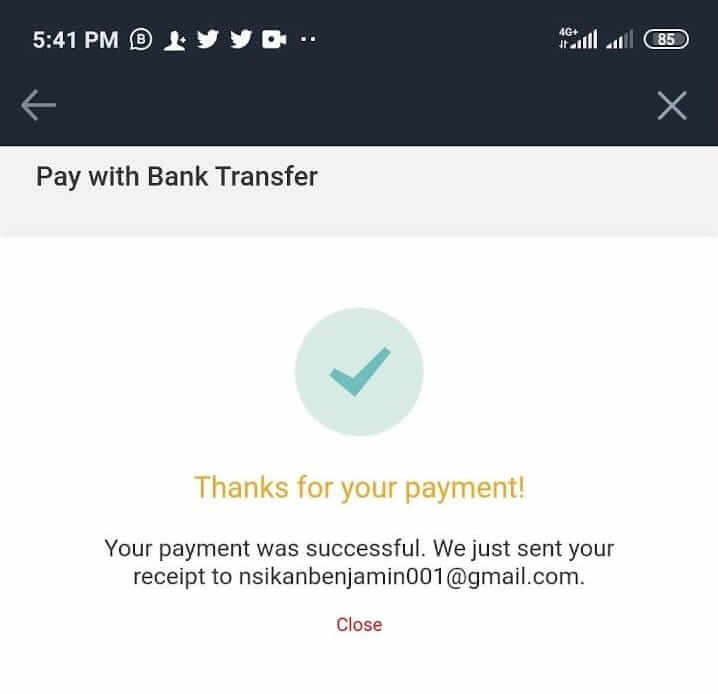
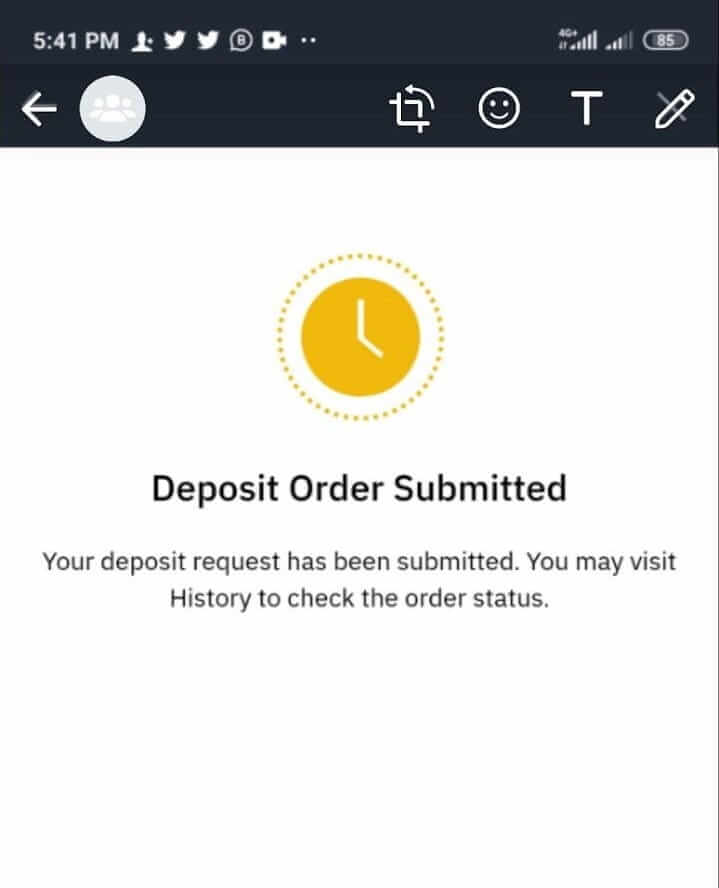
Вывод NGN в мобильном приложении
1. Нажмите «Кошельки»
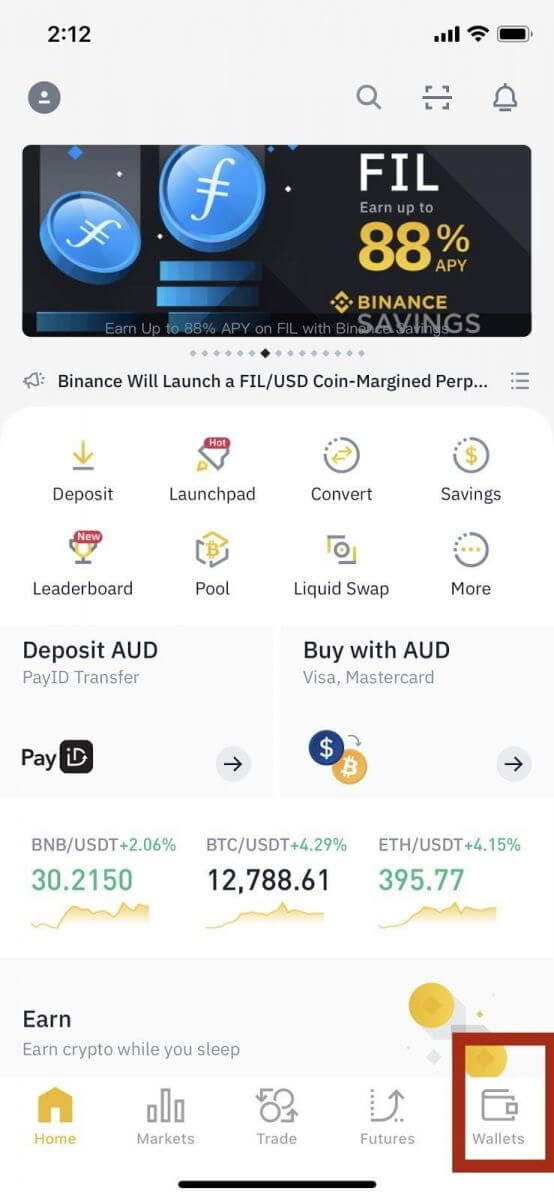
2. Выберите «Снять»
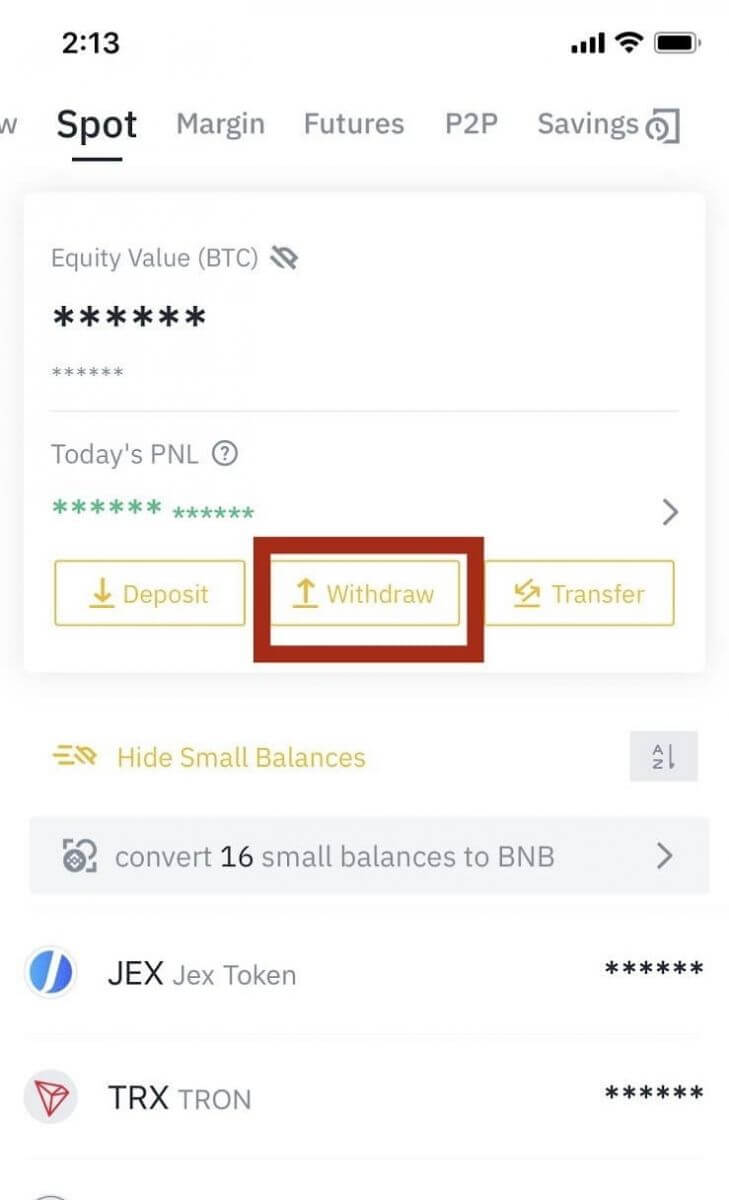
3. Переключитесь на «Наличные», чтобы снять NGN.
Затем нажмите «NGN», чтобы выбрать нигерийскую найру.
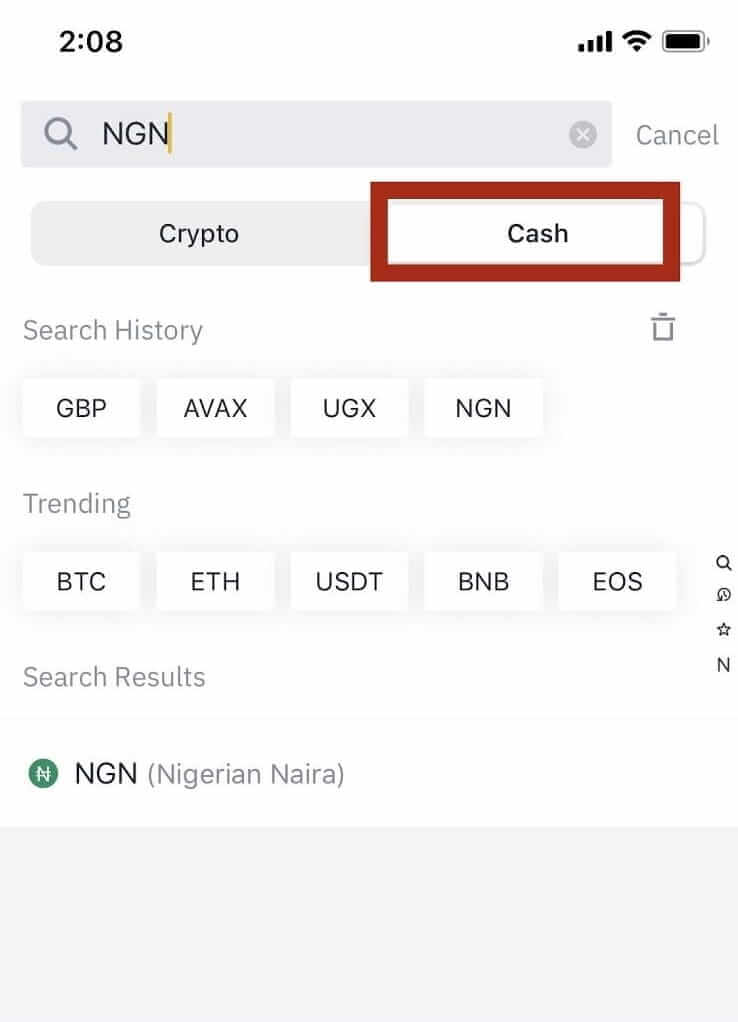
4. Нажмите NGN
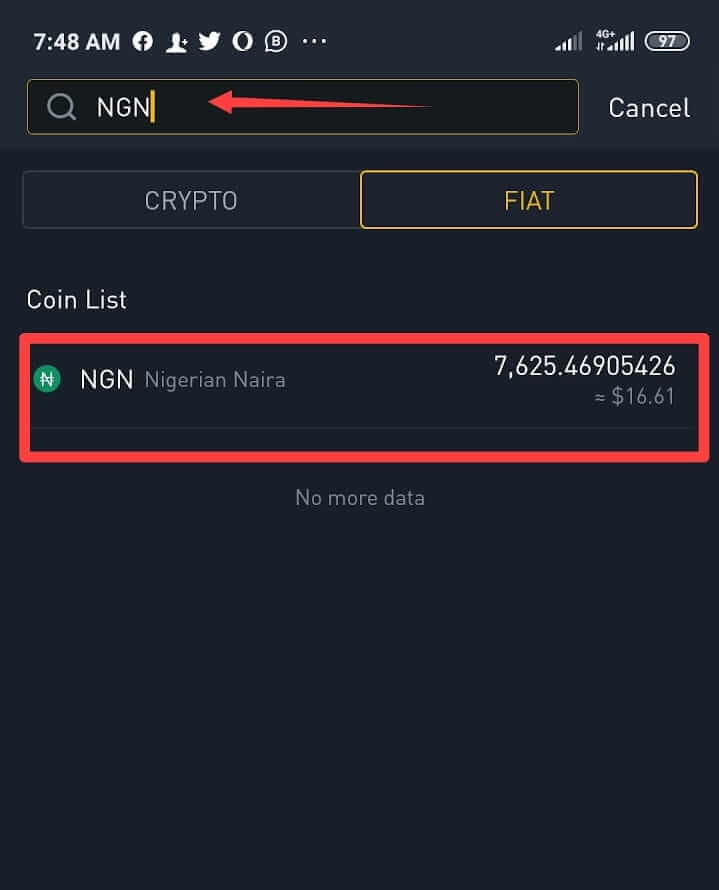
5. Введите сумму, которую вы хотите снять, и нажмите «Продолжить»
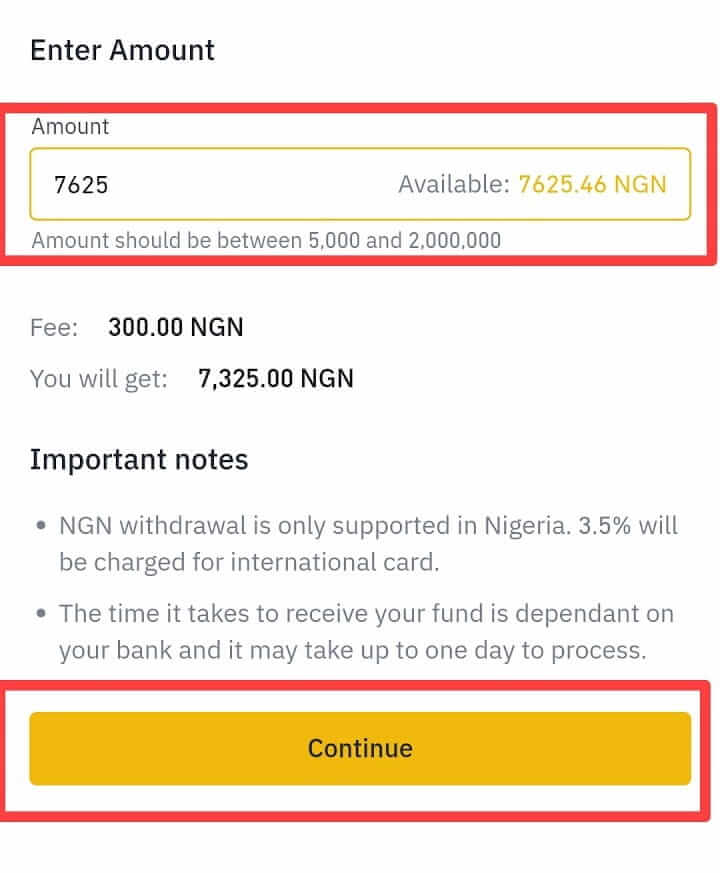
6. Подтвердите данные своей учетной записи и нажмите «Подтвердить вывод»
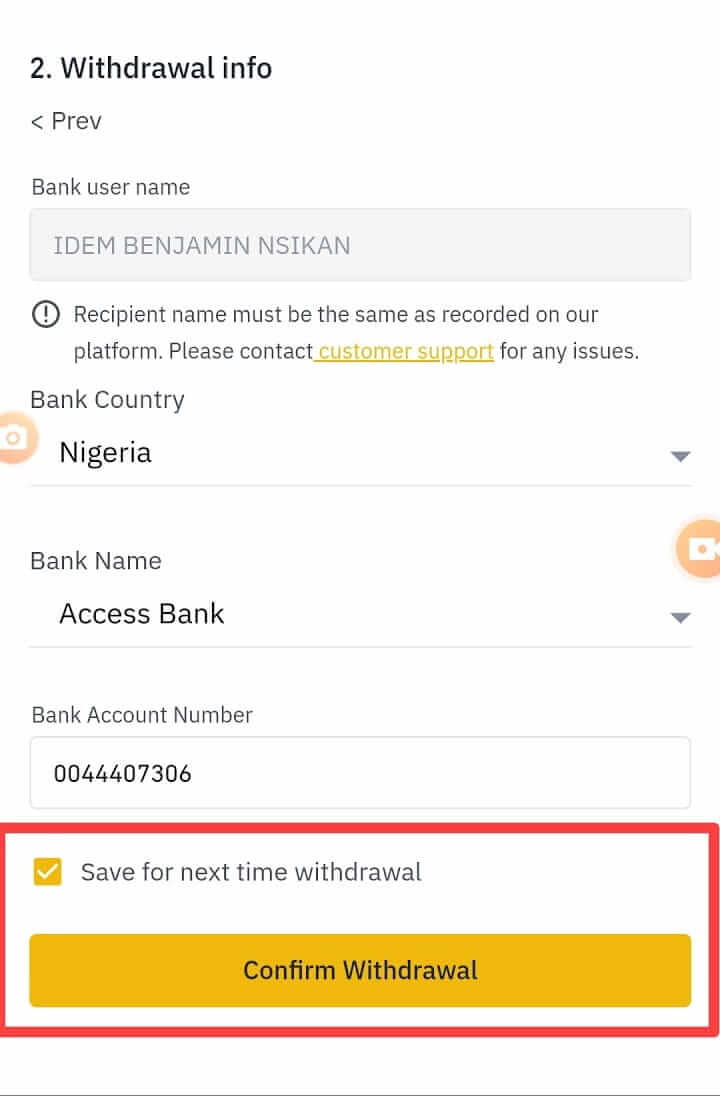
7. Нажмите «Подтвердить»
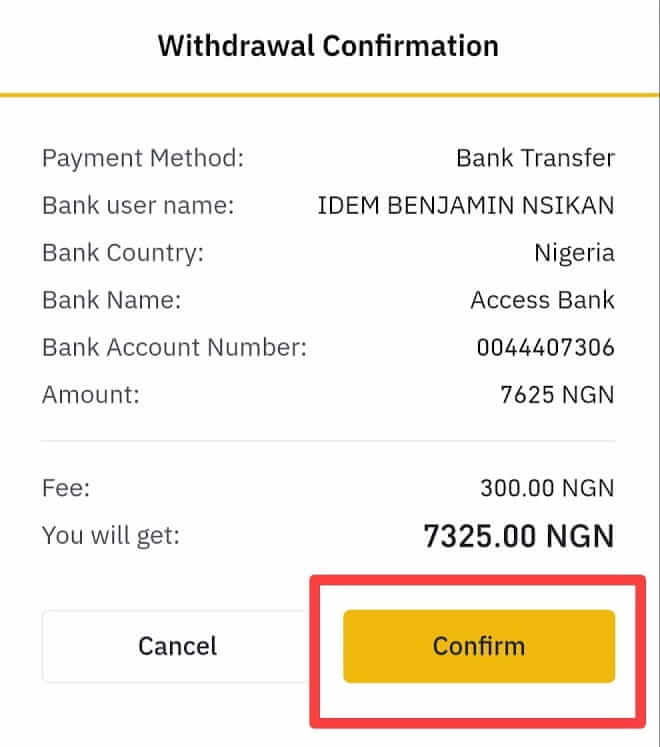
8. Нажмите «Отправить код», «Скопируйте код, отправленный на вашу почту» и «Введите код подтверждения Google».
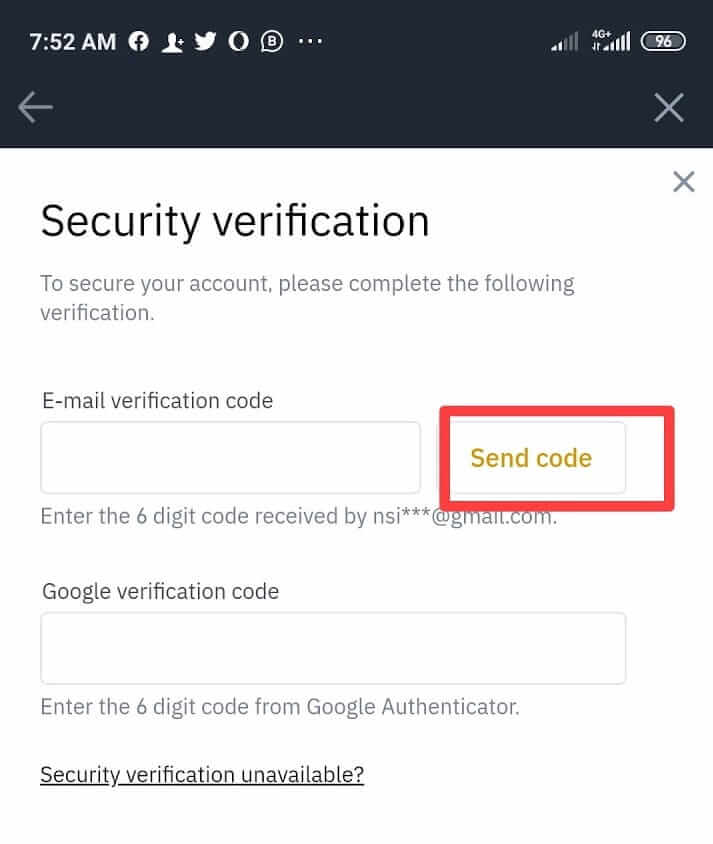
9. Нажмите «Отправить» для обработки вывода.
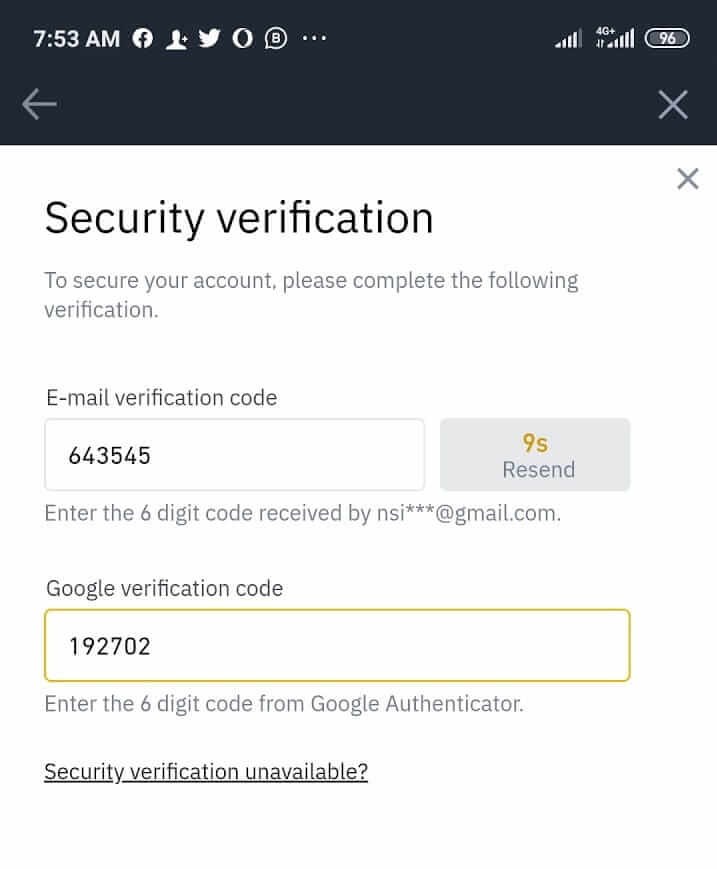
10. Ваша транзакция отправлена.
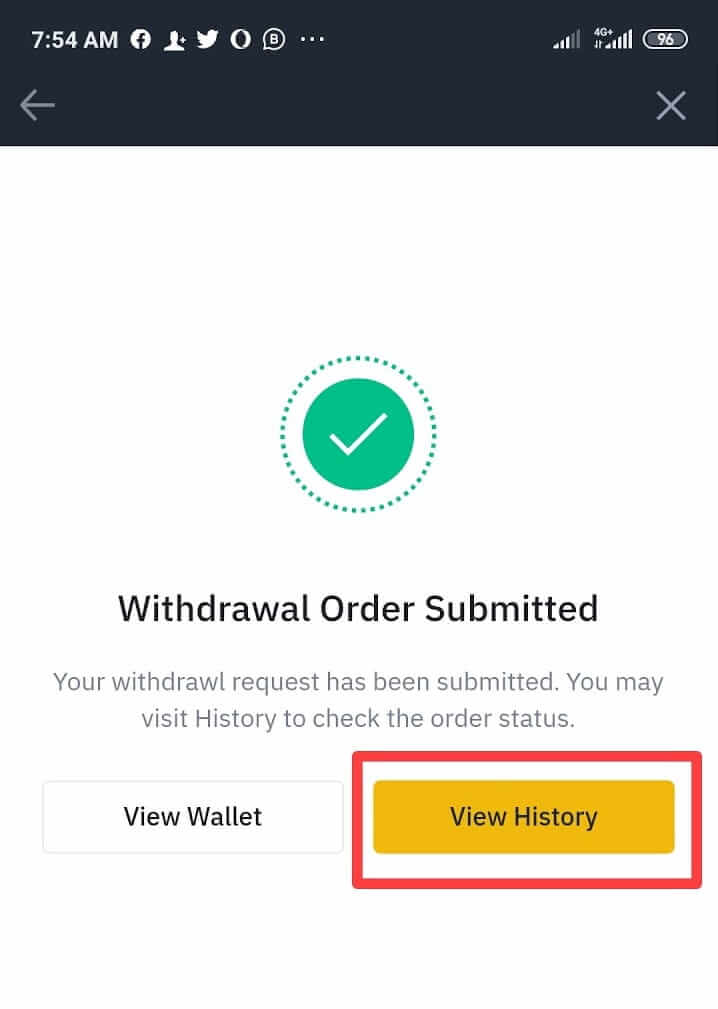
11. Установите флажок, чтобы подтвердить успешность транзакции.
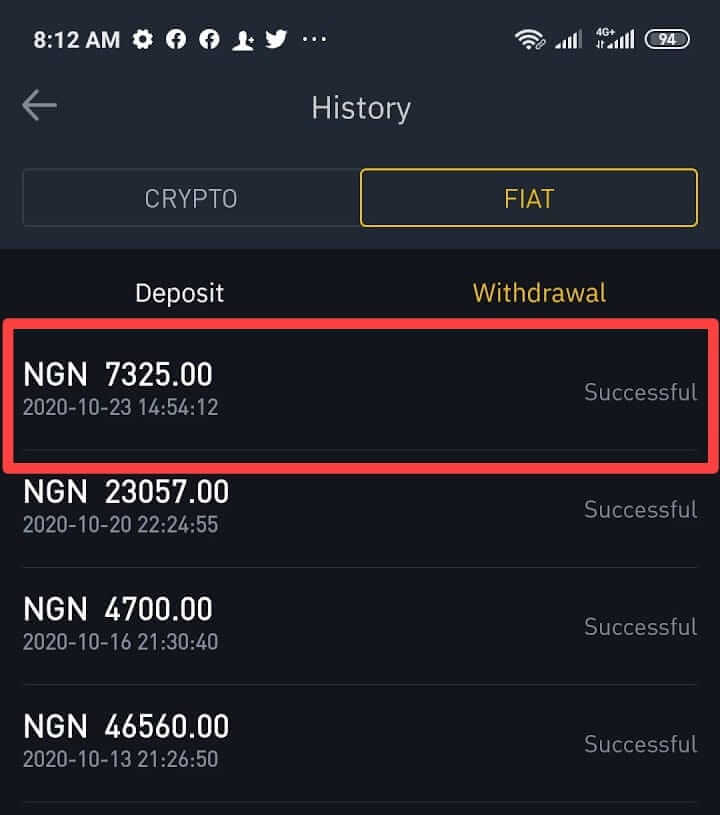
Требования к верификации аккаунта для фиатных каналов Naira (NGN)
Почему для фиатных каналов Naira (NGN) требуется подтверждение учетной записи?
Binance обязуется поддерживать самые высокие стандарты соблюдения правил «Знай своего клиента» (KYC), борьбы с отмыванием денег и финансированием терроризма (CFT), чтобы предотвратить злоупотребление своими продуктами и услугами в целях отмывания денег и финансирования терроризма. Чтобы добиться этого, Binance внедрил сложные системы соответствия и мониторинга для своих фиатных шлюзов, которые включают инструменты ежедневного мониторинга, такие как внутрисетевой мониторинг транзакций с криптовалютой. Идентификация и проверка всех своих пользователей позволяют Binance защищать своих пользователей и предотвращать мошенничество, помимо выполнения своих обязательств по ПОД / ФТ.
Уровни верификации аккаунта
Существует 3 уровня проверки учетной записи, и вот что вам нужно знать о каждом из них:Уровень 1: базовая информация и проверка идентификатора
Пройдя проверку KYC уровня 1, вы можете получить доступ к:

Информация, необходимая для перехода на уровень 1, включает:
- Электронное письмо
- Полное имя (имя, отчество и фамилия)
- Дата рождения
- Адрес проживания
- Национальность
Принимаются документы, удостоверяющие личность государственного образца:
- Водительские права
- Заграничный паспорт
- Идентификационная карта
Уровень 2: Проверка подлинности адреса
Уровень 2 Проверка учетной записи предоставляет вам доступ к:

Если вы являетесь проверенным пользователем уровня 1 и хотите быть проверенным пользователем уровня 2, вам необходимо будет предоставить документ, подтверждающий ваш адрес. Вот список документов, которые вы можете предоставить в качестве подтверждения своего адреса:
- выписка из банка
- Счет за коммунальные услуги (электричество, вода, вывоз мусора, интернет и т. Д.)
Уровень 3: Проверка формы декларации об источнике благосостояния
Уровень 3 Проверка формы декларации о благосостоянии предоставляет вам доступ к:

Если вы являетесь проверенным пользователем уровня 2 и хотите повысить свою учетную запись до уровня 3, вам необходимо будет заполнить Декларацию об источнике богатства. Форма. Это относится к происхождению того, как вы получили все свое богатство.
Если вы являетесь пользователем уровня 3 и хотите установить лимит выше суммы по умолчанию, свяжитесь с нашей службой поддержки клиентов..


